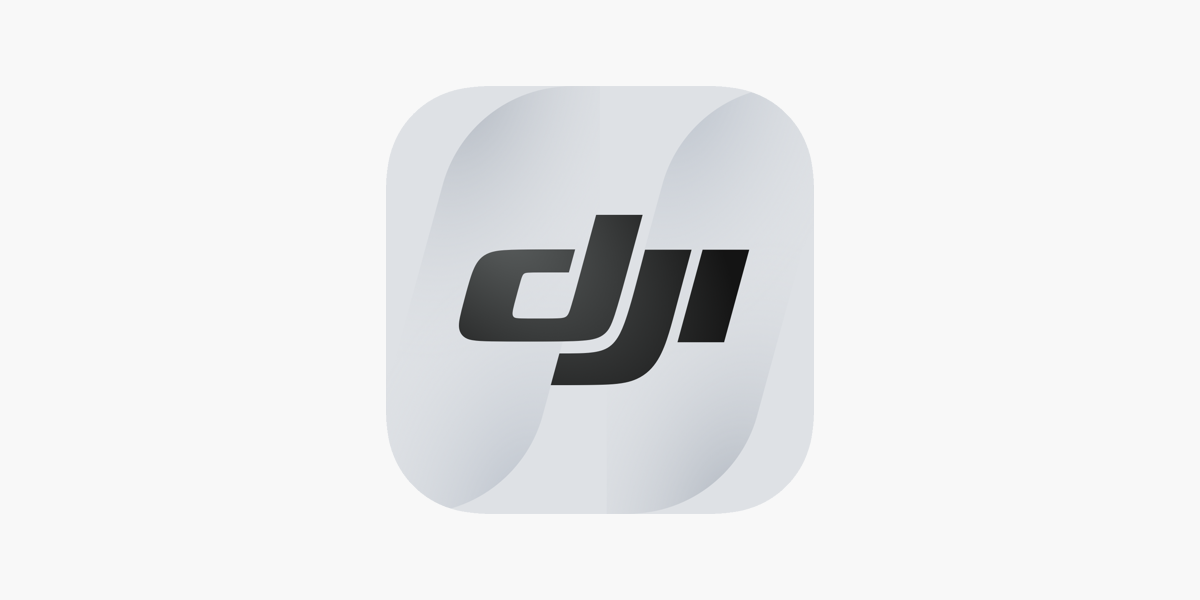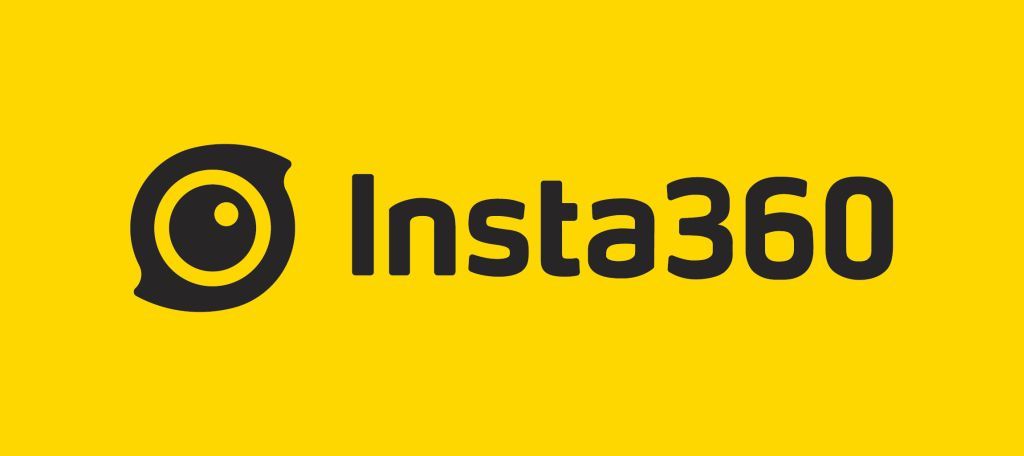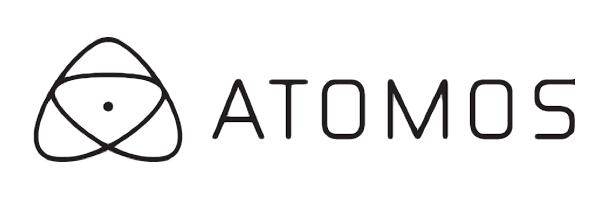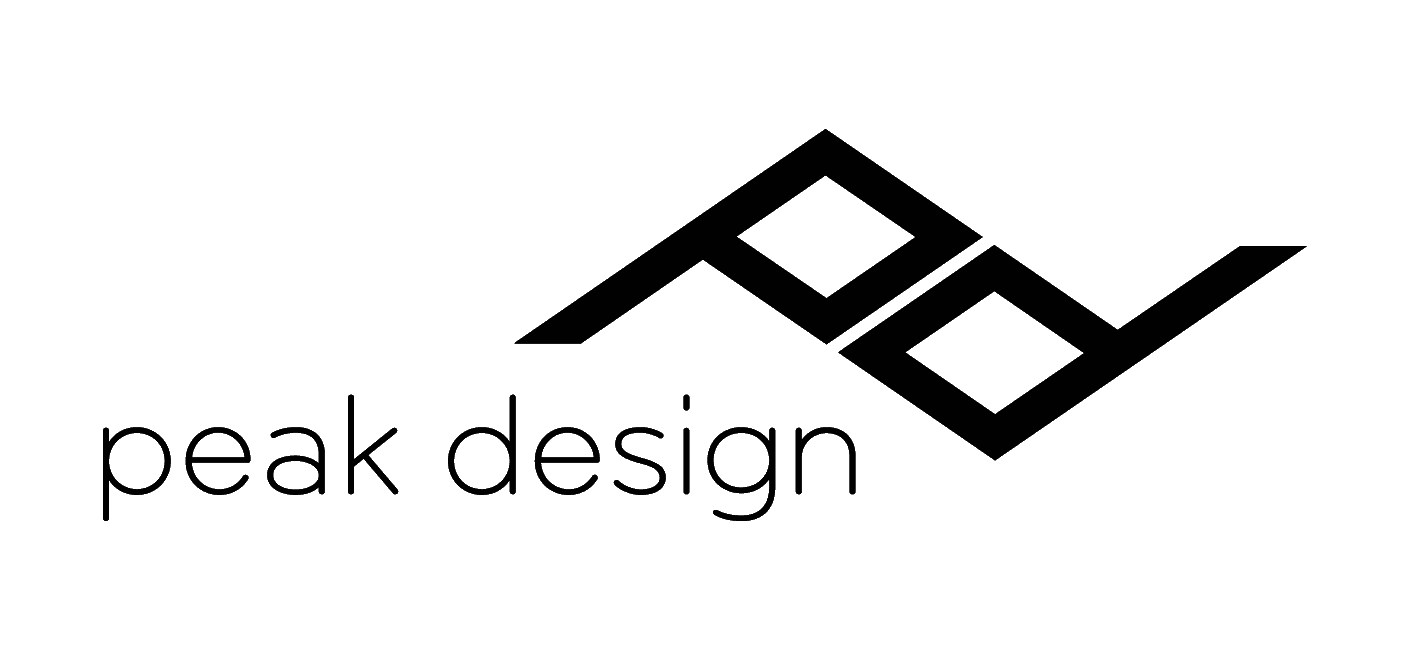Giỏ hàng
0 sản phẩm








Hướng dẫn chi tiết menu máy ảnh Sony A7 Mark 3 (Phần 3)
- Cập nhật : 01-05-2018 01:57:07
- Đã xem: 12677
Sẽ có 6 phần: Camera1 (Đỏ) - Camera2 (Tím) - Network - Playback - Setup - My Menu Setting (Mới).
Trong đó Camera 1 chuyên về tùy chỉnh chụp hình, Camera 2 chuyên về tùy chỉnh quay film.
Phần 3 - Network - Playback - Setup - My Menu Setting (Mới).
**************************************************************
-- Network --
Trang 1:
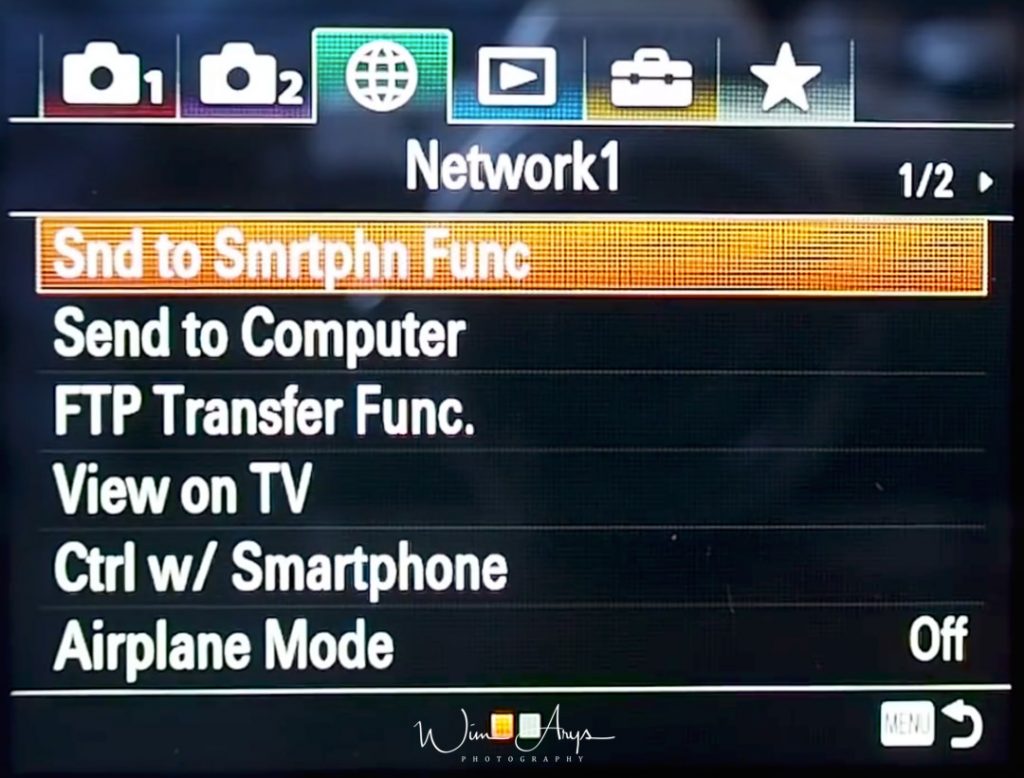
Send To Smartphone |
|
Truyền tải ảnh chụp từ thẻ nhớ trong máy ảnh vào thiết bị di động của bạn |
Send to Computer |
Kết nối máy ảnh với máy tính thông qua dây cáp có sẵn, sau đó cài Sony PlayMemories desktop để truyền ảnh vào máy tính | |
FTP Transfer Func. |
Dành cho những bạn có hiểu biết về FTP Server | |
View On TV |
|
Có thể sử dụng nếu bạn có Tivi tích hợp Wifi |
|
Ctrl w/ smartphone |
|
Có thể dùng thiết bị di động để điều khiển máy ảnh thông qua Wifi của máy ảnh |
|
Airplane Mode |
Tắt toàn bộ tính năng không dây |
**************************************************************
Trang 2:
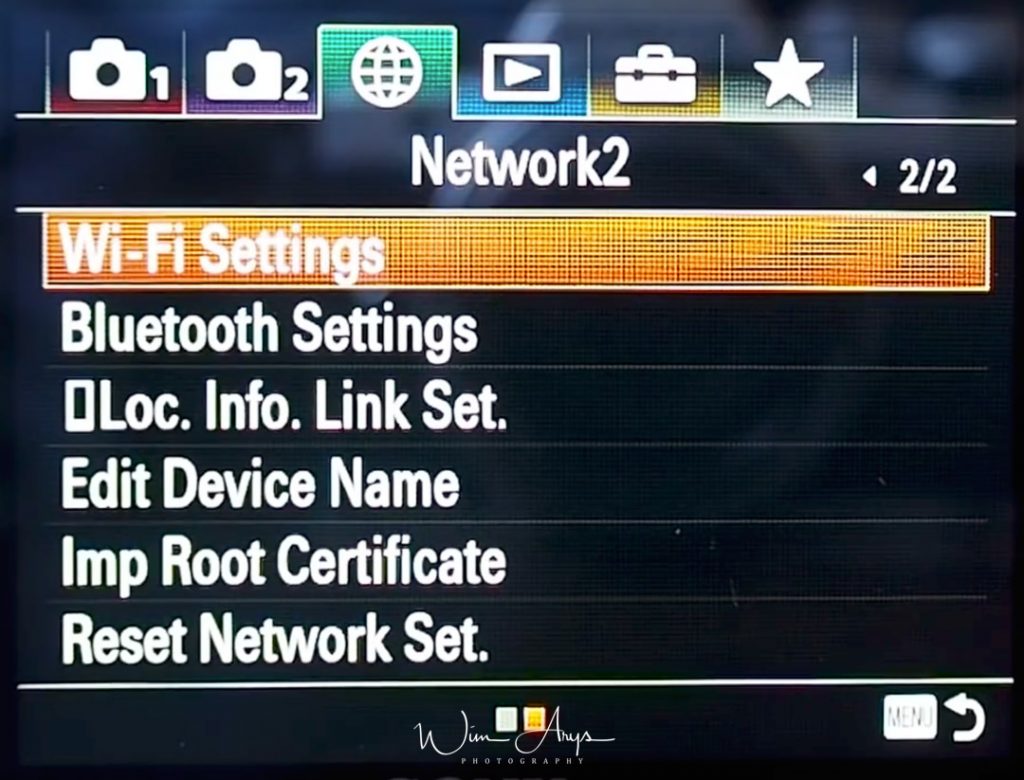
Wi-Fi Settings |
Nếu điểm truy cập của bạn có (WPS), bạn có thể dễ dàng đăng ký điểm truy cập vào thiết bị này bằng cách nhấn nút (WPS).
Bạn có thể đăng ký điểm truy cập theo cách thủ công. Trước khi bắt đầu quy trình, kiểm tra tên SSID của điểm truy cập, hệ thống bảo mật và mật khẩu. Mật khẩu có thể được đặt trước trong một số thiết bị
Địa chỉ MAC trên máy ảnh
Máy ảnh của bạn chia sẻ thông tin kết nối cho [Send to Smartphone] và [ Connection Info.] Với một thiết bị có quyền kết nối. Nếu bạn muốn thay đổi thiết bị được phép kết nối, hãy đặt lại thông tin kết nối |
Các cài đặt Wifi của máy |
Bluetooth Settings |
Cài đặt kết nối giữa các thiết bị bằng Bluetooth
|
|
Loc. Info. Link Set |
|
Bạn có thể sử dụng ứng dụng PlayMemories Mobile để nhận thông tin vị trí từ điện thoại thông minh được kết nối với máy ảnh của bạn bằng cách sử dụng giao tiếp Bluetooth. Bạn có thể ghi lại thông tin vị trí thu được khi chụp ảnh. |
Edit Device name |
Thay đổi tên của điểm Truy cập thiết bị (Dễ dàng xác định máy ảnh nào là của bạn trong các tình huống cụ thể) | |
Imp Root Certificate
|
Nhập chứng chỉ gốc từ thẻ nhớ của bạn tại đây. | |
Reset Network set |
Đặt lại tất cả cài đặt mạng. |
**************************************************************
-- Playback --
Trang 1:
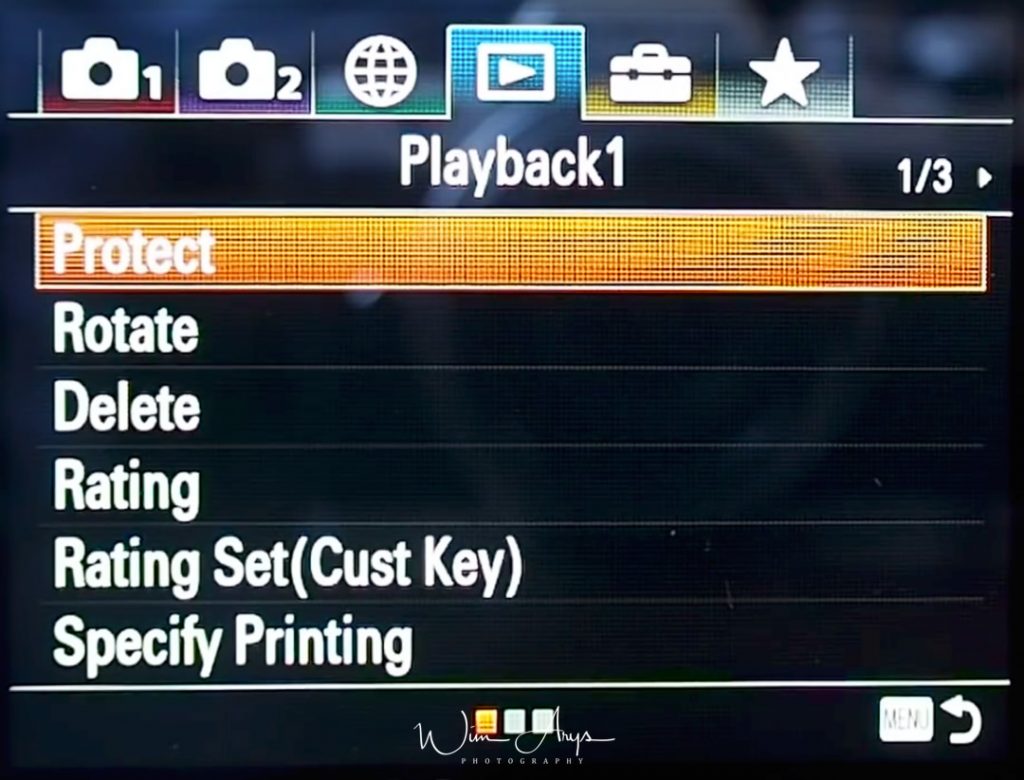
Protect |
Máy ảnh sẽ không chụp khi không có thẻ nhớ |
Rotate |
Xoay hình ảnh trên thiết bị |
Delete |
Xóa 1 hoặc nhiều hình ảnh trên thẻ nhớ |
Rating |
Đánh giá hình ảnh của bạn trong máy ảnh |
Rating Set (Cust Key) |
Đặt khóa tùy chỉnh để dễ dàng xếp hạng |
|
Specify Printing |
Tính năng cho phép hình ảnh được đánh dấu để in sau. Hình ảnh đã đăng ký được hiển thị với nhãn DPOF (Digital Print Order Format) |
**************************************************************
Trang 2:

Copy |
Chọn [Select PB Media] để copy ảnh từ khe thẻ này sang khe thẻ khác (Với những máy ảnh có 2 khe thẻ nhớ) |
Photo Capture |
Chụp một cảnh được chọn trong chế độ quay film để lưu dưới dạng ảnh tĩnh |
Enlarge Image |
Chọn một hình ảnh và mở rộng một phần của hình ảnh đó. Hữu ích để kiểm tra chi tiết và tập trung.Hữu ích để kiểm tra chi tiết và Focus. |
Enlarge Init. Mag.
|
Đặt tỷ lệ thu phóng ban đầu khi phát lại hình ảnh mở rộng. |
Enlarge Initial Pos
|
Đặt vị trí ban đầu khi phóng to hình ảnh phát lại. Bạn có thể chọn trung tâm hình ảnh hoặc vị trí tiêu điểm |
Slide Show |
Chọn xem bạn có muốn máy ảnh lặp lại trình chiếu khi tất cả ảnh được xem hay không và chọn khoảng thời gian giữa các trang trình bày |
**************************************************************
Trang 3:
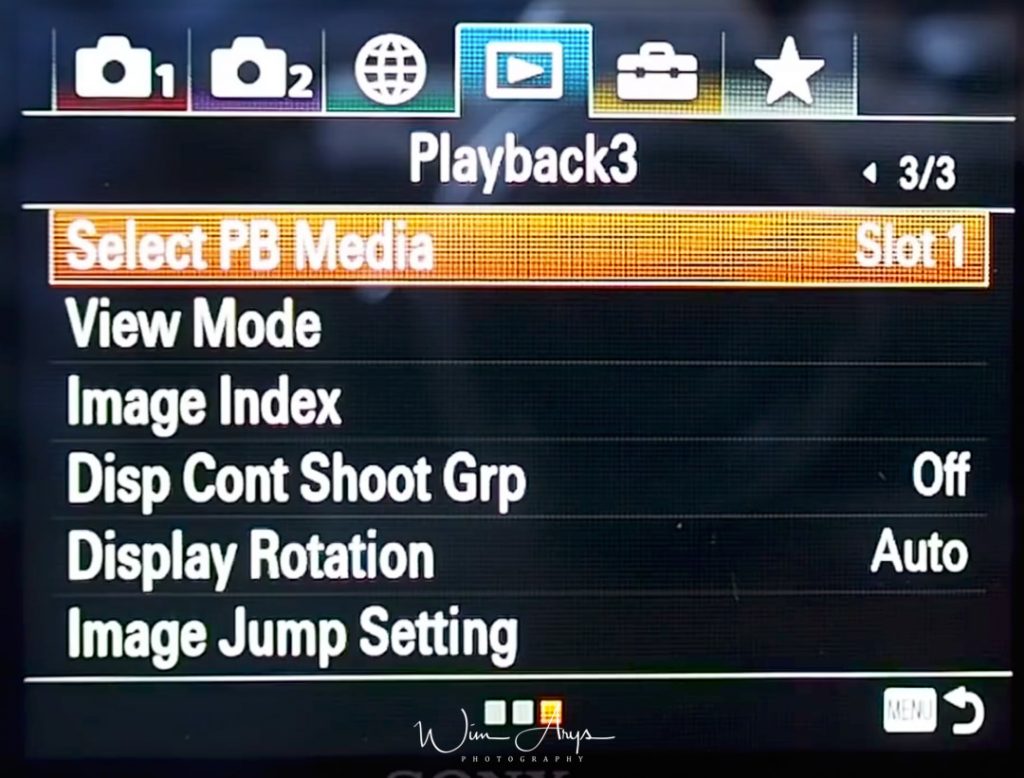
Select PB media |
Chọn khe cắm thẻ SD sẽ được sử dụng khi bạn nhấn Playback |
|
View Mode |
|
Chọn cách máy ảnh sẽ sắp xếp các ảnh đã chụp trong Playback |
Image Index |
Chọn xem bạn có muốn trình duyệt hình ảnh hiển thị hình ảnh 12 (ảnh lớn) hoặc 30 (ảnh nhỏ) trên mỗi trang hay không. | |
Display Cont. Shooting Group. |
Bạn có thể chọn hiển thị các ảnh chụp liên tiếp theo nhóm hoặc hiển thị tất cả các ảnh trong khi phát lại | |
Display rotation |
Chọn xem bạn muốn máy ảnh tự động xoay hình ảnh khi xoay máy ảnh hay không | |
Image Jump Setting |
Sử dụng để nhảy giữa các hình ảnh..
Đặt loại hình ảnh được phát lại bằng Image Jump |
Đặt Dial và phương thức nào để sử dụng để nhảy giữa các hình ảnh trong khi phát lại. Bạn có thể nhanh chóng tìm thấy hình ảnh hoặc hình ảnh được bảo vệ được đặt với một danh mục cụ thể |
**************************************************************
-- Setup --
Trang 1:
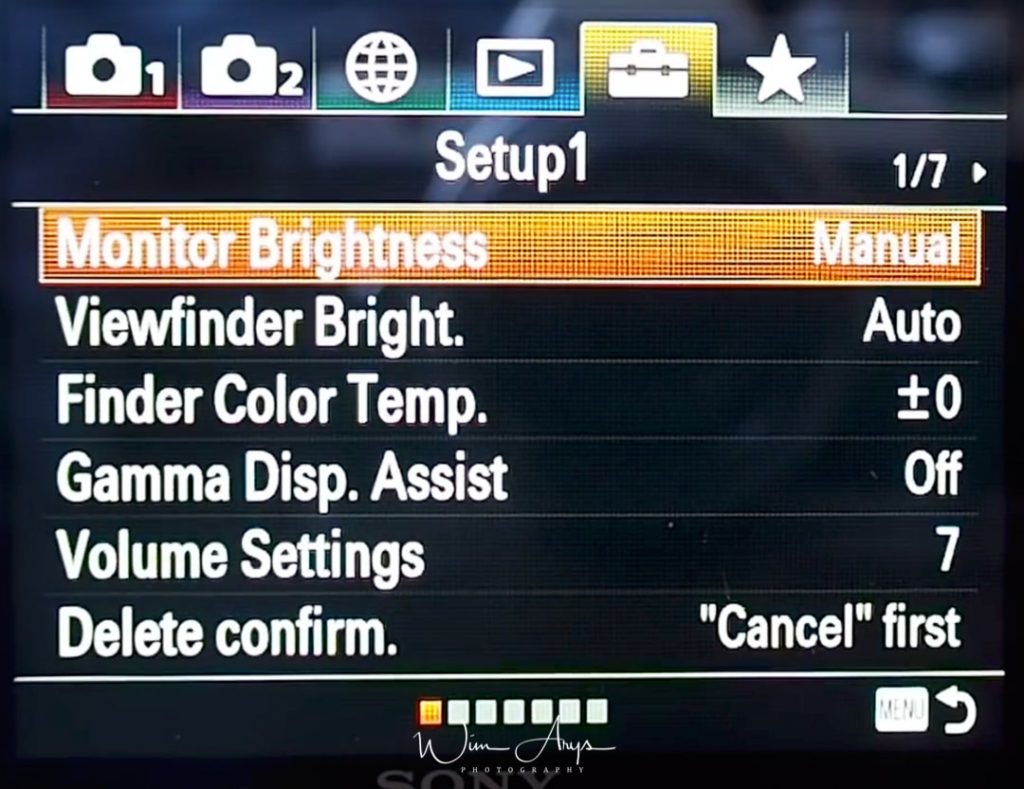
Monitor Brightness |
Đặt độ sáng Màn hình theo cách thủ công, hoặc chuyển sang cài đặt sáng hơn với chế độ Sunny Weather |
Viewfinder Brightness |
Mặc định Auto, có thể điều chỉnh theo điều kiện ánh sáng hoặc thay đổi theo cách thủ công |
Finder Color Temp |
Thay đổi nhiệt độ màu của kính ngắm |
Gamma Disp. Assist |
Phim có gamma S-Log được giả định sẽ được xử lý sau khi chụp để tận dụng phạm vi động rộng. Do đó, chúng được hiển thị ở độ tương phản thấp trong khi chụp và có thể khó theo dõi, sử dụng [Gamma Disp. Assist], độ tương phản tương đương với gamma bình thường có thể được sao chép. Ngoài ra, [Gamma Disp. Assist] cũng có thể được áp dụng khi phát lại phim trên màn hình/kính ngắm của máy ảnh. |
Volume settings |
Sửa đổi âm lượng phát lại cho video đã ghi |
Delete confirm. |
Bạn có thể đặt xem [Delete] hoặc [Cancel] được chọn làm cài đặt mặc định trên màn hình xác nhận xóa hay không. |
**************************************************************
Trang 2:
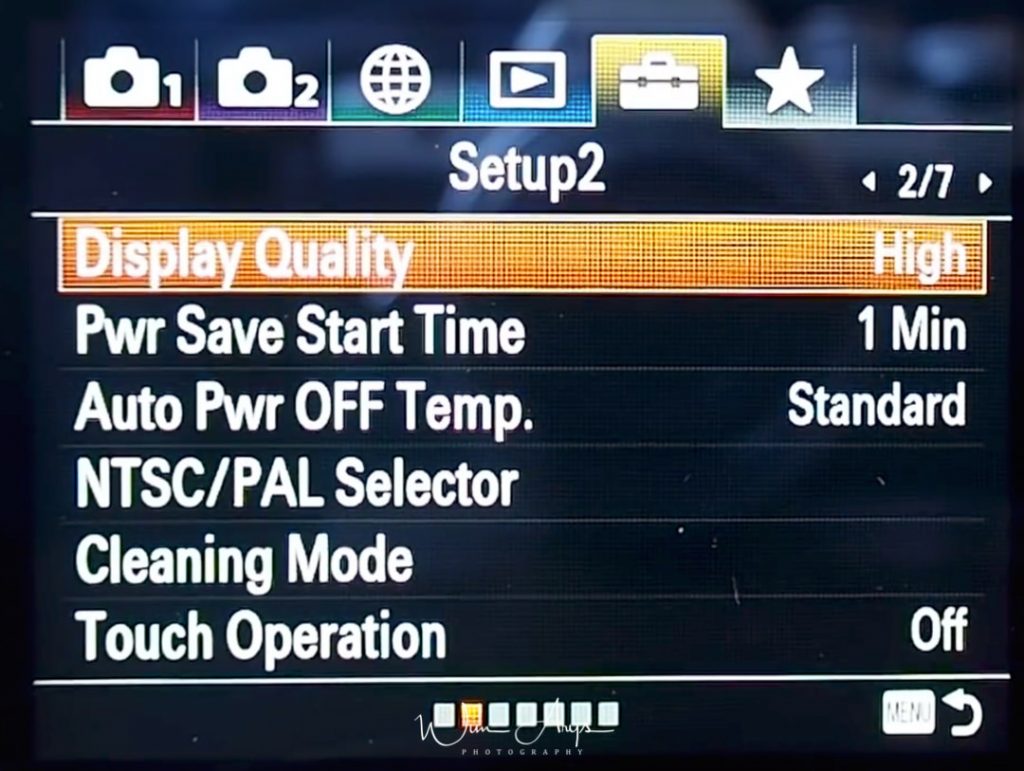
Display Quality |
Bạn có thể thay đổi chất lượng hiển thị thành [High] hoặc [Standard]. Khi chọn [High], mức tiêu thụ pin sẽ cao hơn và máy ảnh của bạn cũng sẽ nóng lên nhanh hơn. | |
Pwr Save Start time |
Đặt khoảng thời gian để tự động chuyển sang chế độ tiết kiệm điện khi bạn không thực hiện các thao tác để tránh làm hao pin. Để trở về chế độ chụp, thực hiện một thao tác như nhấn nửa chừng nút chụp | |
Auto Pwr OFF Temp. |
Đặt nhiệt độ của máy ảnh mà máy ảnh tự động tắt trong khi chụp. Khi được đặt ở mức [High], bạn có thể tiếp tục chụp ngay cả khi nhiệt độ của máy ảnh trở nên nóng hơn bình thường (Khuyến cáo không nên dùng) | |
NTSC/PAL Selector |
Phát lại các phim được quay bằng sản phẩm trên TV hệ thống NTSC / PAL | |
Cleaning Mode |
Cảnh báo có bụi bẩn trên cảm biến. Sử dụng với thao tác chọn Chế độ và làm theo hướng dẫn | |
Touch Operation |
|
Đặt có hay không kích hoạt các thao tác chạm trên màn hình |
**************************************************************
Trang 3:
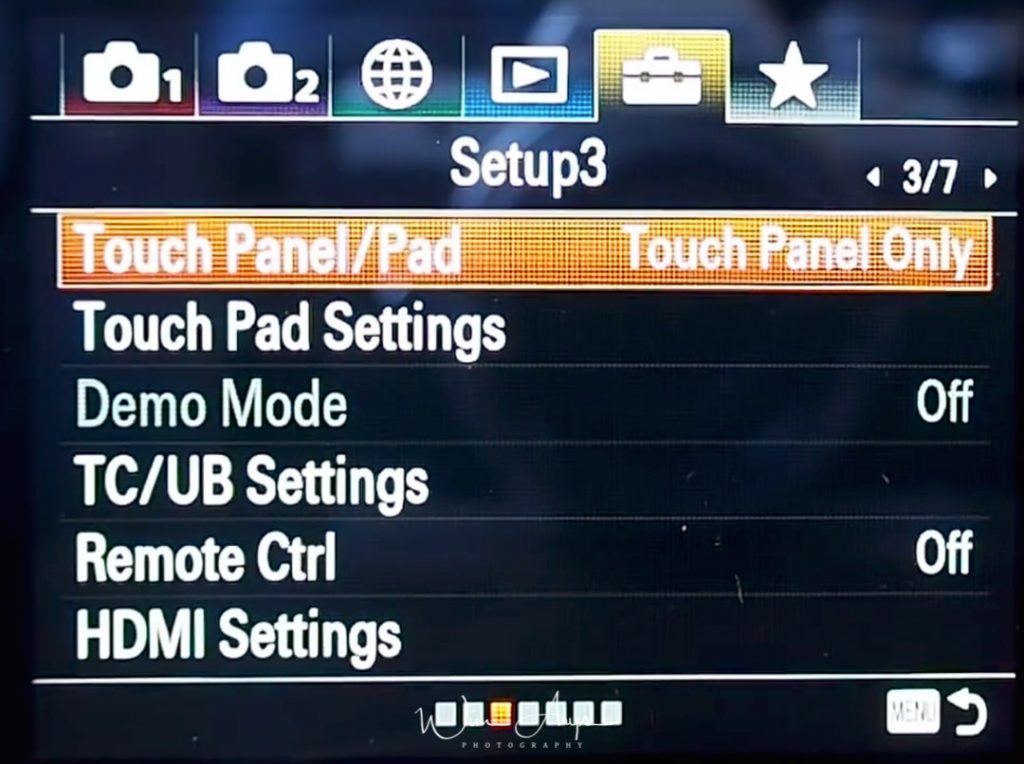
Touch Panel/pad |
|
Chọn có kích hoạt hoạt động của bảng cảm ứng khi chụp bằng màn hình hay khi chụp bằng kính ngắm |
Demo Mode |
Chỉ dành cho mục đích hiển thị trong Store | |
Touch Pad Settings |
|
Bạn có thể điều chỉnh các cài đặt liên quan đến thao tác bàn phím cảm ứng trong khi chụp qua khung ngắm |
TC/UB settings |
|
Thông tin thời gian (TC) và bit người dùng (UB) có thể được ghi lại dưới dạng dữ liệu được đính kèm với phim. Điều này được sử dụng để đồng bộ hóa video trong hậu kỳ sản xuất. Bạn có thể đặt mã thời gian trong khoảng từ 00: 00: 00: 00 đến 23: 59: 59: 29. |
Remote CTRL |
Lựa chọn điều khiển từ xa với máy ảnh khi sử dụng bộ điều khiển dành cho thiết bị (Chụp ảnh/ Quay film) | |
HDMI Settings |
|
Khi bạn kết nối sản phẩm với TV độ nét cao (HD) với đầu cuối HDMI bằng cáp HDMI, bạn có thể chọn Độ phân giải HDMI để xuất hình ảnh ra TV. |
**************************************************************
Trang 4:
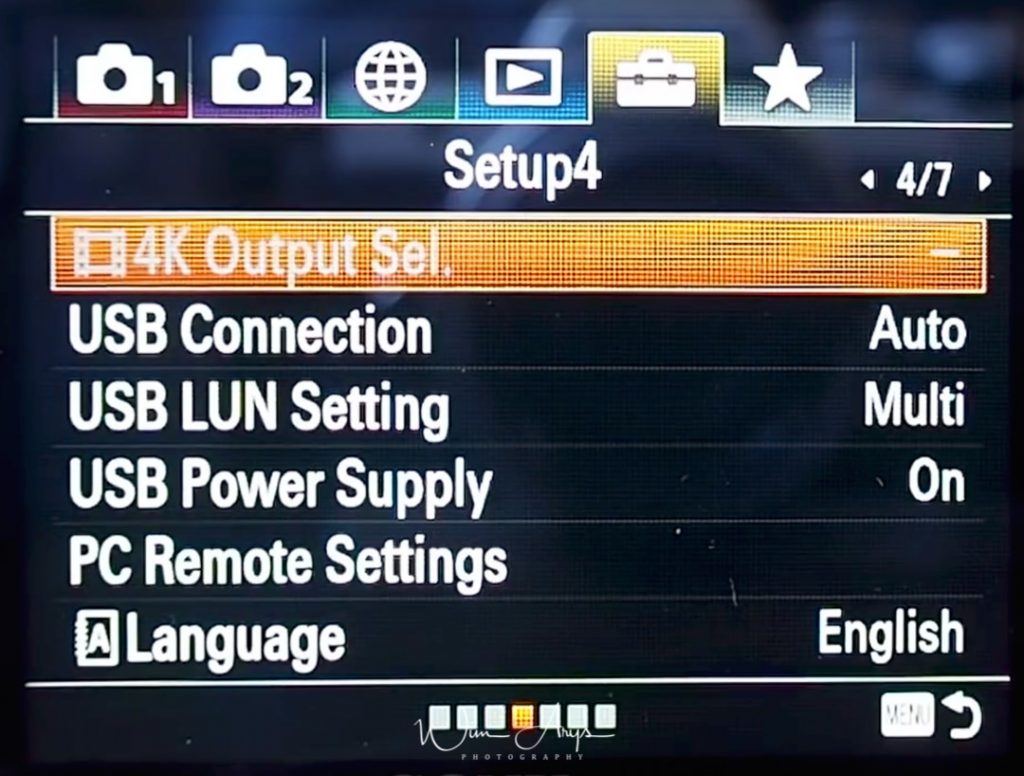
4K Output Sel. |
|
Xuất video ở độ phân giải 4K sang TV kết nối HDMI hỗ trợ 4K. |
USB connection |
|
Chọn chế độ USB khi kết nối máy ảnh với WIN hoặc MAC. |
USB LUN Setting |
Cải thiện khả năng tương thích với các thiết bị bên ngoài bằng cách giới hạn các chức năng của kết nối USB. |
|
USB Power Supply |
Bạn có thể kéo dài tuổi thọ pin bằng cách cung cấp nguồn điện qua USB | |
PC Remote settings |
Đặt xem có lưu hình ảnh tĩnh được lưu trữ trong cả máy ảnh và máy tính trong khi chụp từ xa trên PC hay không. Cài đặt này hữu ích khi bạn muốn kiểm tra hình ảnh được ghi trên máy ảnh mà không cần rời khỏi máy ảnh. | |
Language |
Chọn ngôn ngữ được sử dụng trên máy ảnh |
**************************************************************
Trang 5:
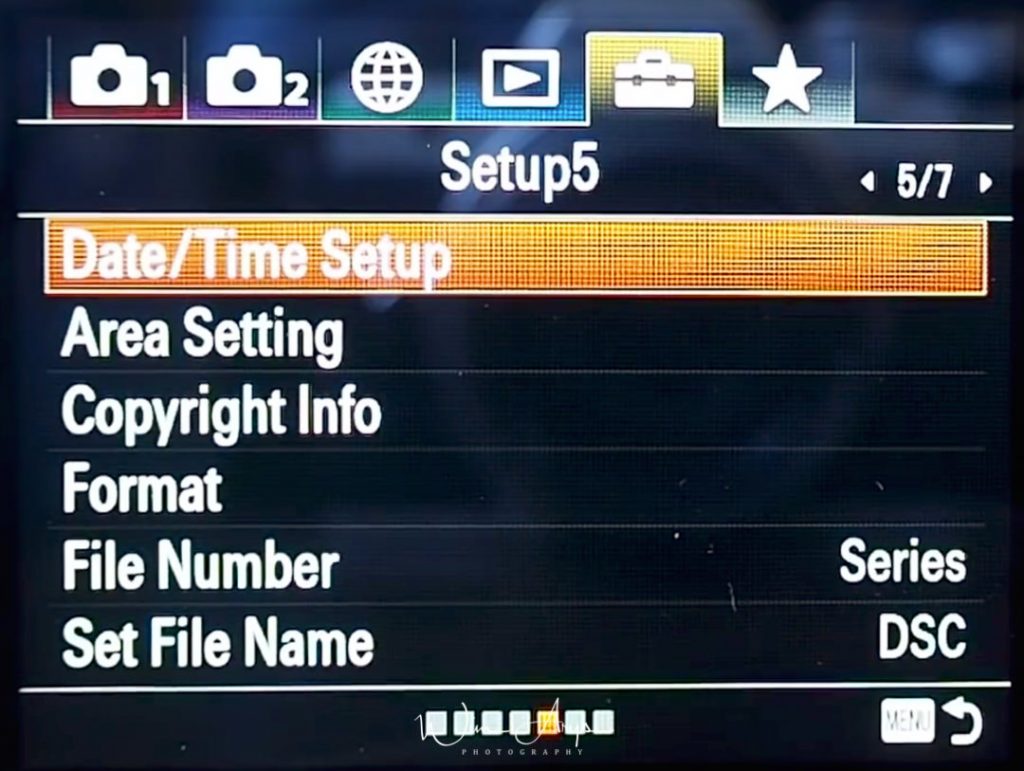
Date/Time Setup |
Cài đặt ngày/ giờ trên máy ảnh |
Area Settings |
Đặt nơi trên thế giới bạn đang sử dụng máy ảnh của mình |
Copyright info |
Tạo chữ ký hoặc thông tin bản quyền cho File ảnh |
Format |
Khi bạn sử dụng thẻ nhớ với máy ảnh này lần đầu tiên, bạn nên Format thẻ bằng máy ảnh để có hiệu suất ổn định của thẻ nhớ. Lưu ý rằng Format sẽ xóa vĩnh viễn tất cả dữ liệu trên thẻ nhớ và không thể khôi phục |
File Number |
Đặt tên tệp của bạn theo một số ảnh hoặc đặt lại để bắt đầu từ 1 |
Set File Name |
Đặt tên cho File ảnh của bạn |
**************************************************************
Trang 6:
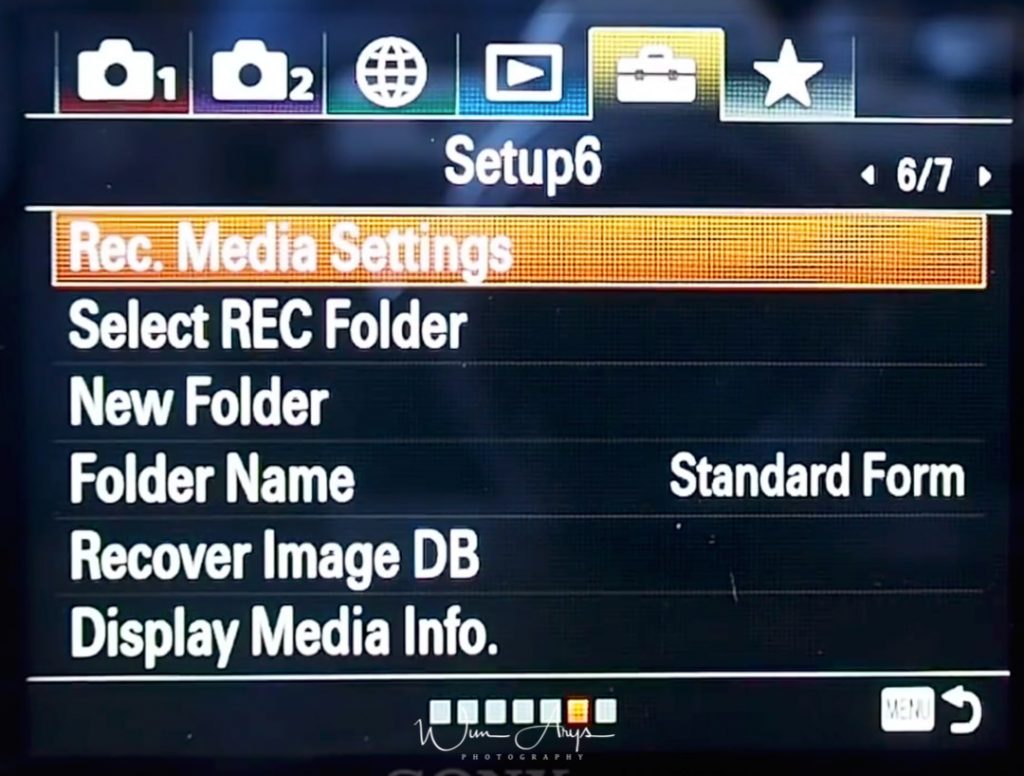
Select REC media |
|
Chọn khe cắm thẻ nhớ để ghi. [Slot 1] là cài đặt mặc định. Nếu bạn không có ý định thay đổi cài đặt và chỉ sử dụng một thẻ nhớ, hãy sử dụng khe 1. Để ghi cùng một hình ảnh vào hai thẻ nhớ cùng một lúc hoặc sắp xếp các ảnh đã ghi vào hai khe cắm thẻ nhớ theo loại ảnh, chọn [Recording Mode] Bạn có thể chọn phương pháp để ghi hình ảnh, chẳng hạn như ghi cùng một hình ảnh cùng lúc vào hai thẻ nhớ hoặc ghi các loại hình ảnh khác nhau vào hai thẻ nhớ. Chọn [Dual Video REC] nếu muốn quay phim vào thẻ nhớ ở các định dạng khác nhau |
Select REC folder |
Chọn Folder máy ảnh sẽ lưu trữ các ảnh mới chụp | |
New Folder |
Tạo Folder mới | |
Folder name |
Đặt tên cho Folder | |
Recover Image DB |
Nếu bạn có lỗi thẻ nhớ, bạn có thể thử rebuild lại cơ sở dữ liệu để truy xuất hình ảnh bị mất | |
Display media info |
Bạn có thể kiểm tra dung lượng còn lại trên thẻ SD của mình |
**************************************************************
Trang 7:
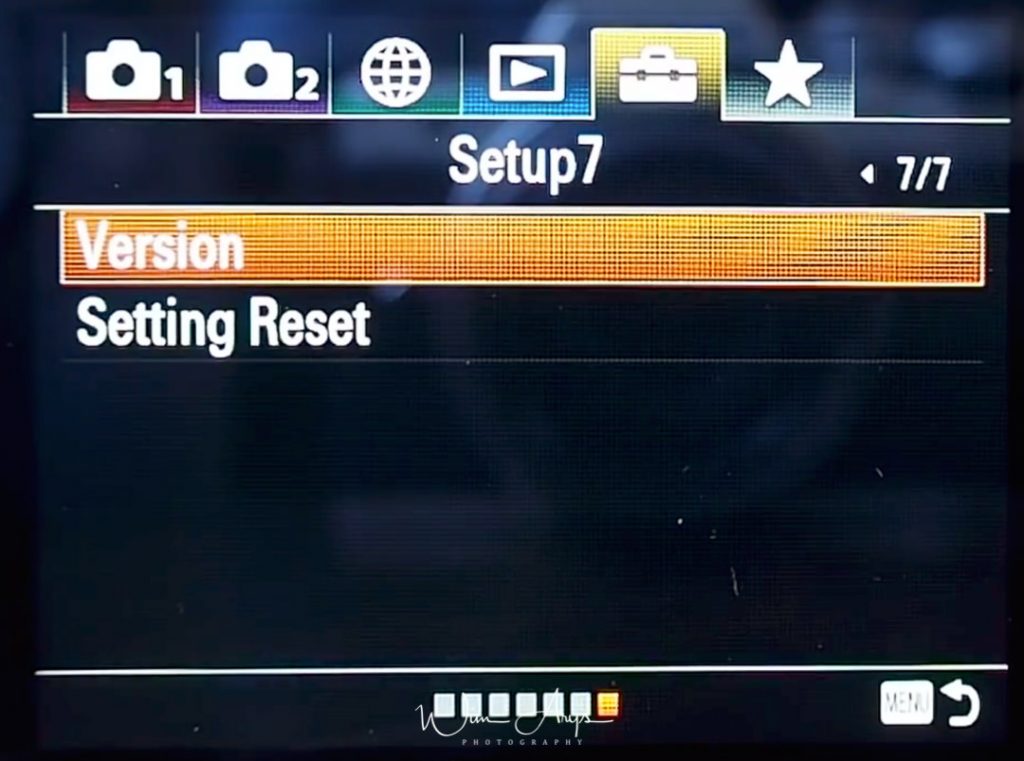
Version |
Kiểm tra phiên bản cập nhật cho máy ảnh |
Setting Reset |
Hoàn toàn đặt lại máy ảnh về cài đặt gốc |
**************************************************************
-- My Menu Setting --
Về cơ bản có thể xây dựng Menu của riêng bạn ở đây với các cài đặt thường được sử dụng nhất của bạn.
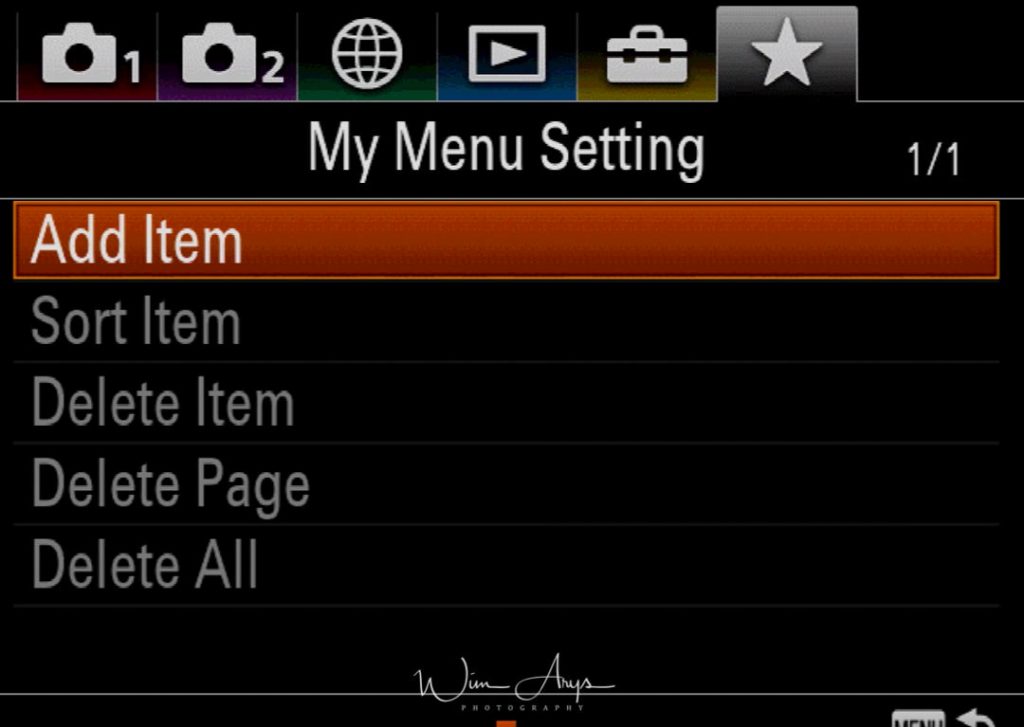
Add Item |
Bạn sẽ thấy danh sách tất cả các tùy chọn Menu ở đây và bạn có thể chỉ cần chọn các tùy chọn mong muốn và thêm chúng vào trang menu được tạo tùy chỉnh của mình. |
Sort Item |
Cài đặt này về cơ bản thay đổi thứ tự của chức năng được chọn |
Delete Item |
Xóa các chức năng trong 'My Menu' |
Delete Page |
Xóa toàn bộ các trang trong lựa chọn |
Delete All |
Xóa tất cả các chức năng được thêm trước đó |
**************************************************************
-- HẾT! --

Tác giả: Nexshop
NexShop là thương hiệu phân phối đồ công nghệ uy tín hàng đầu. Nơi mua sắm máy ảnh và các thiết bị công nghệ uy tín với đầy đủ các mặt hàng từ phụ kiện đến các dòng sản phẩm cao cấp. Thương hiệu có nhiều năm kinh nghiệm trong lĩnh vực công nghệ, ống kính, máy ảnh, thiết bị công nghệ,... NexShop phụ trách chuyên môn viết bài chia sẻ kiến thức mang đến những thông tin hữu ích cho bạn đọc.
Số điện thoại: 0868417786
Email: okharon@gmail.com
Địa chỉ: Số 10 - Ngõ 12 - Phố Trần Quý Kiên - Quận Cầu Giấy - Thành Phố Hà Nội"
Chuyên máy ảnh, phụ kiện Sony Alpha Nex
- Địa Chỉ: Số 10 - Ngõ 12 - Phố Trần Quý Kiên - Quận Cầu Giấy - Thành Phố Hà Nội
-
0868417786
- Email: okharon@gmail.com
- Giới thiệu
- Hướng dẫn mua hàng
- Chính sách bảo mật
- Chính sách đổi trả và hoàn tiền
- Chính sách vận chuyển và giao nhận
- Chính sách thanh toán
- Cam kết
- Thông tin khuyến mại
Đăng ký nhận tin
Đồng hành cùng chúng tôi
Đang xử lý...
Copyright 2024 Nexshop. All rights reserved.